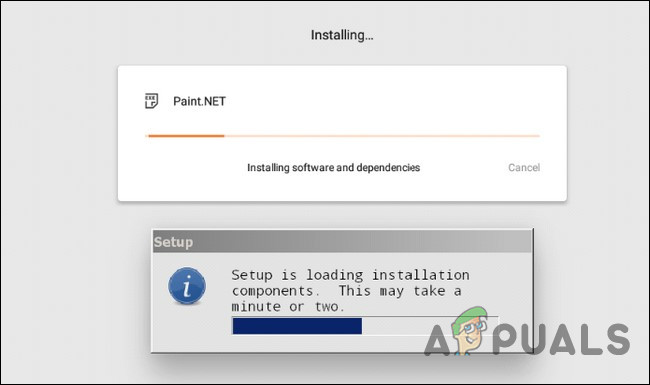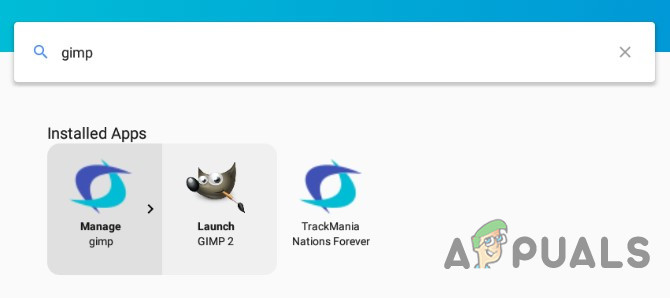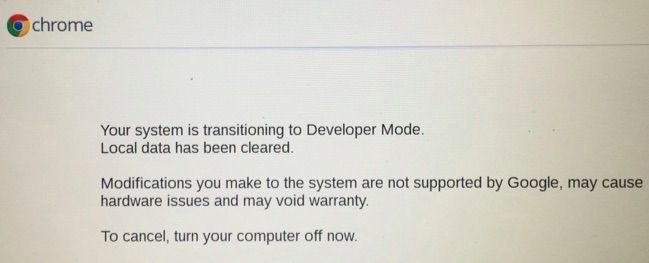مختلف سوفٹویئر ایمولیٹرز ونڈوز کو چلانے کے ل Chrome کروم بوک کو اہل کرسکتے ہیں۔ مثالیں ہیں کراس اوور کوڈ ویورز اور کے ذریعہ ایلٹیکس کے ذریعہ معاوضہ جو اب بند ہے۔ آنے والے برسوں میں اور بھی بہت زیادہ Chromebook ایمولیٹرز کی توقع کی جارہی ہے۔
لہذا ، ابھی کے لئے ، ہمیں کراس اوور کے ساتھ جانا پڑے گا۔ کوڈ ویورز نے دوسرے آپریٹنگ سسٹم پر ونڈوز ایپس چلانے کے حل کے طور پر کراس اوور ایپ تیار کی۔ حالیہ تازہ کاریوں میں ، کراس اوور کو کروم بوک پر ونڈوز ایپس چلانے کی اہلیت دی گئی تھی۔ یاد رہے کہ کراس اوور کروم OS ورژن ابھی مستحکم نہیں ہے اور ابھی بھی ترقی کے بیٹا مرحلے میں ہے۔ اس راستے پر ملازمت کرنے کے سافٹ ویئر کی ضروریات یہ ہے کہ اس گہرائی میں مزید کچھ اور اضافہ ہو۔ یہ صرف انٹیل پر مبنی Chromebook پر چل سکتا ہے . تمام Android ایپلی کیشنز یا آلات کو Android 5.x (یا بعد میں) کے مطابق بھی ہونا چاہئے۔
اس میں کم از کم 2GB رام انسٹال کرنے کی ضرورت ہوگی ، اور انسٹالیشن کے لئے 200MB اسٹوریج کی جگہ بھی نیز ، اس کے علاوہ آپ جس ایپس کو استعمال کرنے کا ارادہ رکھتے ہیں اس کے لئے کوئی اضافی کمرہ درکار ہے۔ گوگل نے ایک بنایا لوڈ ، اتارنا Android معاون ماڈل کی فہرست ، جس طرح سے ونڈوز ایپس کروم بوکس پر کام کرتی ہیں ، لہذا ذیل میں سے کسی بھی قدم کو شروع کرنے سے پہلے یہ چیک کریں۔

کوڈ ویورز کے ذریعہ کراس اوور
کروم او ایس کے لئے کراس اوور چلنے کے باعث کچھ Chromebook ، خاص کر بڑی عمر کے افراد کو اس نئی ایپ میں کچھ پریشانی ہوسکتی ہے انٹیل پروسیسر .
بس آپ کو ایک میں سے ایک کی ضرورت ہوگی بہترین Chromebook جن میں Android ایپس چلتی ہیں کچھ بھی پیچھے رہئے بغیر ایمولیٹر چلائیں ،
کروم او ایس کیلئے کراس اوور انسٹال کریں
- کے پاس جاؤ پروفائل تصویر > ترتیبات > مینو > گوگل پلے اسٹور
- کلک کریں آن کر دو اگر یہ پہلے سے نہیں ہوتا تھا
- اپنے Chromebook پر Play Store کھولیں
- اور ڈاؤن لوڈ کریں کراس اوور گوگل پلے اسٹور سے
ونڈوز پروگرام کی تنصیب کے لئے تیار کریں
کراس اوور آپ کے لئے خود بخود کچھ ونڈوز سافٹ ویئر کی تنصیب لائیں گے۔ لیکن زیادہ تر پروگراموں کے ل first ، یہ اچھا خیال ہے کہ پہلے مطلوبہ پروگرام کے آف لائن انسٹالر کو ڈاؤن لوڈ کریں۔

کراس اوور کے لئے ونڈوز انسٹالر ڈاؤن لوڈ کریں
چاہے وہ مائیکروسافٹ آفس ہی ہو ، اڈوب فوٹوشاپ ، یا یہاں تک کہ ایک چھوٹا سا پروگرام جیسے عرفان ویو ، بھی اپنی سائٹ سے مکمل آف لائن انسٹالر حاصل کریں۔ اگر آپ اسے نہیں ڈھونڈ سکتے ہیں تو جائیں اسٹینڈلیون آف لائن انسٹالر اور اسے وہاں سے ڈاؤن لوڈ کریں۔ اس ڈاؤن لوڈ انسٹالر کو اپنے Chromebook پر تلاش کرنے میں آسان مقام پر رکھیں۔
Chromebook پر ونڈوز پروگرام انسٹال کریں
- کروم او ایس کیلئے کراس اوور چلائیں۔
- میں اپنی مطلوبہ ایپ کا نام ٹائپ کرنا شروع کریں درخواستیں تلاش کریں ڈبہ. کراس اوور نام تجویز کرے گا۔ کلک کریں انسٹال کریں شروع کرنے کے لئے صحیح پر.
- پروگرام پر منحصر ہے ، اب انسٹال کرنے کے لئے کراس اوور صحیح فائلیں آن لائن لائیں گے۔
- انسٹالیشن کے طریقہ کار کو اسی طرح گذاریں جیسے آپ کسی بھی ونڈوز پروگرام کے ساتھ ہوں گے۔
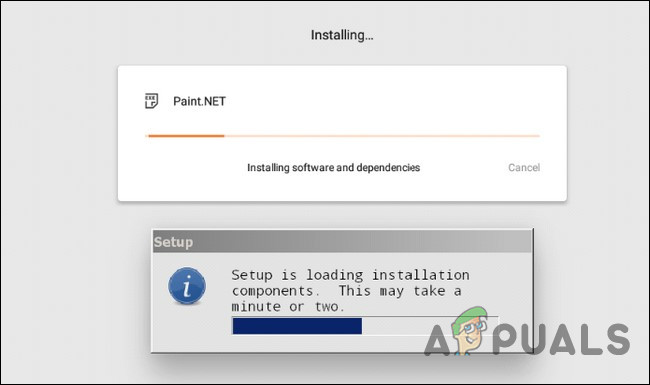
کراس اوور میں ونڈوز ایپلیکیشن انسٹال کرنا
- منزل کے فولڈر میں تبدیلی نہ کریں! آپ ٹھیک کہتے ہیں ، کروم OS میں 'C: پروگرام فائلیں پینٹ.نیٹ' جیسا کچھ نہیں ہے لیکن منزل کے فولڈر کو تبدیل نہ کریں۔ منزل کے فولڈر کو معمول کے مطابق تبدیل کرنا کراس اوور میں غلطیوں کا سبب بنتا ہے۔
- آخر میں ، انسٹالیشن ختم ایک بار جب پورا عمل مکمل ہوجائے گا تو دکھایا جائے گا۔ اگر آپ کو اس کا اشارہ نظر آتا ہے تو بھی ایپ کو نہ کھولیں
کروم بوکس پر غیر فہرست ونڈوز پروگرام انسٹال کریں
مرحلہ 4 میں بیان کیا گیا آسان عمل کچھ کھیلوں اور سافٹ ویروں کے لئے کام کرتا ہے ، لیکن سب نہیں۔ جیسا کہ پہلے ہی بیان ہوا ہے ، اگر آپ آف لائن انسٹالر ڈاؤن لوڈ کرتے ہیں تو یہ بہتر ہے۔ اس صورت میں ، تنصیب کا طریقہ کار قدرے مختلف ہے۔
- کروم او ایس کیلئے کراس اوور چلائیں۔
- اگر کراس اوور تلاش باکس میں نام ظاہر کرتا ہے تو اسے انسٹال کریں ، یا کلک کریں غیر مندرج ایپلی کیشن انسٹال کریں جب کراس اوور آپ کی مطلوبہ ایپ کو تلاش نہیں کرسکتا اور آپ کو اشارہ کرتا ہے۔
- جو پروگرام آپ انسٹال کر رہے ہو اس کا نام درج کریں اور کلک کریں انسٹالر کو منتخب کریں .
- اگلی سکرین پر ، فولڈر کھولیں جہاں آپ نے اپنی ہارڈ ڈرائیو پر آف لائن انسٹالر کو محفوظ کیا۔ کراس اوور اس فولڈر میں تمام ونڈوز انسٹالرز کی فہرست بنائے گا ، لہذا صحیح تلاش کریں اور کلک کریں انسٹال کریں .
- ایک بار پھر ، انسٹالیشن کے طریقہ کار پر عمل کریں جیسا کہ آپ عام طور پر کریں گے ، اور منزل والے فولڈر کو تبدیل نہ کریں .
- آخر میں ، انسٹالیشن ختم ایک بار جب پورا عمل مکمل ہوجائے گا تو اسے دکھایا جائے گا۔ ابھی ابھی پروگرام کا آغاز نہ کریں ، حالانکہ آپ اس کے لئے کوئی اشارہ دیکھ سکتے ہیں۔
Chromebook پر ونڈوز پروگرام چلائیں
- ایپ کی تنصیب کے بعد ، قریب اور دوبارہ شروع کریں کراس اوور
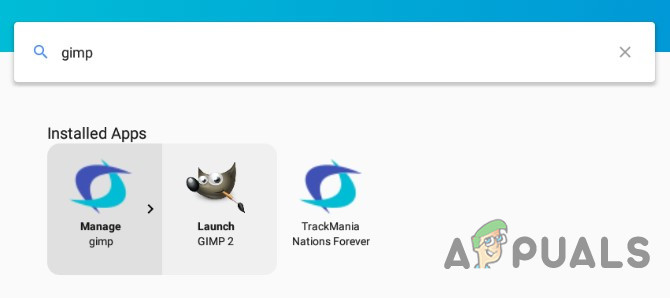
کراس اوور میں ایپس تلاش کریں
- آپ انسٹال کردہ ایپس میں اپنے نئے پروگرام دیکھیں گے۔ پروگرام پر کلک کرنے پر ، آپ کو دو اختیارات نظر آئیں گے: پروگرام کا انتظام یا لانچ پروگرام۔
- پروگرام لانچ کریں ونڈوز ایپلیکیشن کو کروم ایپ کے بطور استعمال کرنا۔
کروم بوکس کیلئے کراس اوور کی حدود
کروم اوور کے لئے کروم او ایس ہے بیٹا میں ، لہذا کچھ ایسی چیزیں ہوسکتی ہیں جو اشتہار اور توقع کے مطابق کام نہیں کریں گی۔ اور یہاں تک کہ جب وہ کرتے ہیں تو ، یاد رکھنا ، آپ بنیادی طور پر شراب کو ورچوئل ونڈوز ماحول کے ساتھ چلا رہے ہیں جو ونڈوز سافٹ ویئر کی شکل و صورت برقرار رکھے گا۔
طریقہ 4: Android کیلئے شراب انسٹال کریں
اگر مذکورہ بالا سارے طریق کار آپ کے لئے کام نہیں کرتے ہیں ، تو وقت آگیا ہے کہ گہرے پانیوں میں منتقل ہوجائیں۔ Chromebooks 'صرف ایک براؤزر' نہیں ہیں لینکس لیپ ٹاپ ، نتیجے کے طور پر ، آپ کروم OS کے ساتھ ایک مکمل لینکس ڈیسک ٹاپ انسٹال کرسکتے ہیں اور دونوں کے مابین سوئچ کرسکتے ہیں۔
شراب ایک اوپن سورس ایپلی کیشن ہے جو ونڈوز ایپلیکیشنز کو لینکس اور میک او ایس پر چلانے کی اجازت دیتا ہے۔ شراب ڈیسک ٹاپ سافٹ ویئر ہے جس میں شراب کا کوئی خاص ورژن نہیں ہے جس میں Chromebook کے لئے ڈیزائن کیا گیا ہے ، لیکن اس میں کارگریاں ہیں۔ چونکہ کروم OS لینکس پر مبنی ہے ، لہذا آپ کے Chromebook پر شراب کو چلانے کے دو طریقے ہیں: نیا استعمال کرکے شراب Android اپلی کیشن ، یا استعمال کرکے کروٹن اسے لینکس میں چلانے کے لئے۔
یاد رکھیں کہ لینکس میں شراب انٹیل کروم بوکس پر آسانی سے چلے گی لیکن اے آر ایم کروم بکس پر نہیں چل سکے گی ، اور اینڈرائڈ ورژن صرف ونڈوز آر ٹی ایپس کی حمایت کرتا ہے۔
شراب کے پاس ایک اینڈروئیڈ ایپ بھی ہے جو ابھی بھی بیٹا میں موجود ہے ، لیکن اگر آپ کے پاس کوئی Chromebook ہے جو Android ایپس چلاتا ہے تو ، یہ آپ کو کروٹن کو انسٹال کیے بغیر ونڈوز پروگرام چلانے کی اجازت دیتا ہے۔ یہ ابھی تک Google Play Store میں دستیاب نہیں ہے ، لہذا آپ کو فعال اور استعمال کرنا پڑے گا “ نامعلوم ذرائع ”۔ یہ صرف Google Play پر کام کرے گا اور Android Apps آپ کے Chromebook کے ذریعہ تعاون یافتہ ہیں۔
اگر آپ اینڈروئیڈ کے عادی ہیں تو ، آپ کو معلوم ہوگا کہ آپ کو ایسے اطلاقات کو انسٹال کرنے کے لئے 'نامعلوم ذرائع' کے اختیار کو چالو کرنے کی ضرورت ہے جو Google Play میں دستیاب نہیں ہیں۔ لیکن کروم OS میں یہ آپشن عام طور پر دستیاب اور پوشیدہ نہیں ہوتا ہے۔
مرحلہ 1: ریلیز چینل کو ڈیولپر میں تبدیل کریں
پہلے سے طے شدہ طور پر ، تمام کروم تنصیبات مستحکم چینل پر ہیں — اس میں ونڈوز ، میک ، یا لینکس کے ساتھ ساتھ کروم بوکس پر براؤزر کی انسٹال شامل ہیں۔ اور یہ سمجھ میں آتا ہے۔ گوگل چاہتا ہے کہ ہر شخص کو گیٹ سے باہر ہی بہترین تجربہ حاصل ہو۔
اگر آپ 'مستحکم چینل' قسم کے فرد نہیں ہیں تو ، آپ مختلف ریلیز چینل پر سوئچ کر ہر طرح کی نئی چیزوں تک رسائی حاصل کرسکتے ہیں۔ ابھی ، یہاں تین بنیادی چینلز ہیں:
- مستحکم : یہ چینل کا ڈیفالٹ آپشن ہے۔ اس چینل کو راک ٹھوس انحصار کیلئے منتخب کریں۔
- بیٹا: نئی خصوصیات تک رسائی کی پیش کش کرتی ہے جو ہیں تقریبا مستحکم چینل میں شامل ہونے کے لئے تیار ہے۔ بیٹا چینل آپ کو نئی خصوصیات کو عوام تک پہنچانے سے پہلے جانچنے کی اجازت دیتا ہے ، اور یہ ہمارے تجربے میں زیادہ تر مستحکم ہے۔
- ڈویلپر: ڈویلپرز کو نئی خصوصیات کی جانچ کے ل Des تیار کیا گیا ہے ، یہ تین ریلیز چینلز میں سب سے زیادہ غیر مستحکم ہے ، لیکن یہ دوسروں کے مقابلے میں جدید ترین خصوصیات بھی پیش کرتا ہے۔ صرف اس چینل کا استعمال کریں اگر آپ کو اپنی زندگی میں تھوڑا سا عدم استحکام محسوس نہ ہو۔
اگر آپ ابھی چینلز کو تبدیل کرنے سے خوفزدہ نہیں ہیں تو ، یہاں آپ مستحکم چینل سے کناروں کے آس پاس کچھ اور کھردری چیز پر کود سکتے ہیں۔
پہلے ، ' تخصیص کریں کروم ونڈو کے اوپری دائیں کونے میں 'بٹن (تین نقطوں والا ایک) ، اور پھر' ترتیبات 'کا اختیار منتخب کریں۔

کروم کا مینو ترتیب دینا
پر ' ترتیبات ”ونڈو ، مین مینو بٹن پر کلک کریں یعنی آئکن کے اوپر بائیں کونے میں تین لائنوں والے آئیکن کو منتخب کریں اور پھر منتخب کریں“ کروم او ایس کے بارے میں۔ '

کروم او ایس کے بارے میں
'کروم او ایس کے بارے میں' ونڈو میں ، تلاش کریں ' تفصیلی معلومات کی تعمیر 'اور اس بٹن پر کلک کریں۔

تفصیلی معلومات کی تعمیر
اگلا ، 'پر کلک کریں۔ چینل تبدیل کریں 'بٹن ، اور پھر ڈویلپر کے لئے چینل کا انتخاب کریں۔

چینل تبدیل کریں
مرحلہ 2: Chromebook کو ڈیولپر وضع میں رکھیں
اب آپ کے Chromebook پر 'ڈویلپر وضع' کو فعال کرنا ہے۔ سیکیورٹی کے مقاصد کے لئے کروم بوکس کو لاک ڈاؤن کیا گیا ہے اور یہ تب ہی شروع ہوگا جب آپریٹنگ سسٹم پر چھیڑ چھاڑ کرنے اور صارفین اور ایپلیکیشنز کو کروم او ایس میں ترمیم کرنے سے روکنے کے لئے OS کی جانچ پڑتال کے بعد مناسب طریقے سے دستخط کیے جائیں۔ ڈویلپر وضع میں آپ ان تمام حفاظتی خصوصیات کو غیر فعال کرسکتے ہیں ، لہذا آپ کے پاس ایک لیپ ٹاپ ہے کہ وہ اپنے دل کے مشمولات کے ساتھ موافقت اور کھیل سکتے ہیں۔
جب ڈویلپر وضع فعال ہوتا ہے تو ، آپ کروم OS کے اندر لینکس ٹرمینل تک رسائی حاصل کرسکیں گے اور جو چاہیں کریں گے۔
دو فوری انتباہات ہیں جن کو آپ کو سمجھنا چاہئے۔
- آپ کے Chromebook پر ڈیولپر وضع کو مٹانے اور ان کوائف کرنے کو فعال اور غیر فعال کرنا : لہذا ڈیولپر وضع کو فعال کرنے کے عمل کے ل your ، آپ کا Chromebook 'بجلی سے دھویا' ہو گا۔ تمام صارف اکاؤنٹس ، ان کی فائلیں ، اور ڈیٹا آپ کے Chromebook سے ہٹا دیئے جائیں گے۔ یقینا ، آپ کا زیادہ تر ڈیٹا آن لائن اسٹور کیا جانا چاہئے ، اور اس کے بعد ، آپ اسی گوگل اکاؤنٹ کے ساتھ Chromebook میں لاگ ان کرکے اس ڈیٹا تک رسائی حاصل کرسکتے ہیں۔
- گوگل ڈیولپر وضع کے ل Support تعاون کی پیش کش نہیں کرتا ہے : گوگل کے ذریعہ ڈویلپر وضع میں سرکاری طور پر تعاون نہیں کیا جاتا ہے۔ یہ ڈویلپرز اور بجلی استعمال کرنے والوں کے استعمال کیلئے ہے۔ گوگل اس سامان کے لئے تعاون فراہم نہیں کرے گا۔ اور بنیادی 'اس سے آپ کی ضمانت ختم ہوسکتی ہے' انتباہات لاگو ہوتے ہیں ، لہذا دوسرے الفاظ میں ڈویلپر وضع میں ہارڈ ویئر کی ناکامی کی صورت میں ، وارنٹی سپورٹ حاصل کرنے سے پہلے ڈویلپر وضع کو غیر فعال کردیں۔
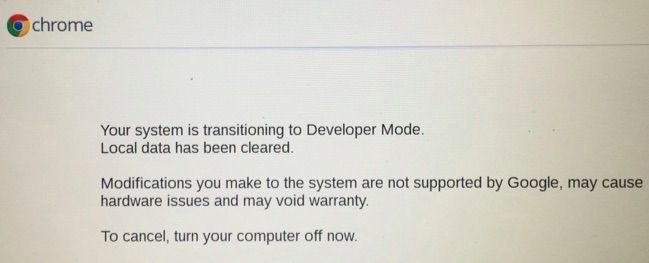
ڈویلپر وضع کی انتباہ
جدید Chromebook پر ڈویلپر وضع کو فعال کرنے کے ل the ، پر رکھیں Esc اور ریفریش چابیاں اور تھپتھپائیں پاور بٹن داخل ہونا بحالی وضع . پرانے Chromebook میں ، جسمانی ڈویلپر سوئچ موجود تھے جن کی بجائے آپ کو ٹوگل کرنے کی ضرورت ہوگی۔
لہذا ، جب بازیافت اسکرین پریس میں Ctrl + D پرامپٹ سے اتفاق کرنے کے ل and ، اور آپ ڈویلپر وضع میں بوٹ ہوجائیں گے۔

بازیافت سکرین
اب ، جب بھی آپ اپنے Chromebook کو بوٹ کریں گے ، انتباہی اسکرین دکھائے گی۔ بوٹ جاری رکھنے کے ل either یا تو آپ کو Ctrl + D دبائیں یا 30 سیکنڈ تک انتظار کرنا پڑے گا تاکہ انتباہ غائب ہوسکے۔
یہ انتباہی اسکرین صارف کو متنبہ کرنے کے لئے ہے کہ Chromebook ڈویلپر وضع میں ہے اور حفاظتی اقدامات کے معمولات برقرار نہیں ہیں۔

انتباہ سکرین
مرحلہ 3: نامعلوم ذرائع کو فعال کریں
اب سے ایپس نامعلوم ذرائع 'کروم OS کی ترتیبات کی اسکرین کو کھولنے کے ذریعے فعال ہوجائے گا اور' ایپ کی ترتیبات ”اینڈرائیڈ ایپس کے تحت لنک کریں اور اس پر کلک کریں۔

ایپ کی ترتیبات
ایک نئی ونڈو آپ کے Chromebook پر Android کی ترتیبات کی اسکرین کو دکھائے گی۔ 'پر کلک کریں یا ٹیپ کریں سیکیورٹی ”آپشن۔

Android کی ترتیبات کی سکرین
' نامعلوم ذرائع 'ڈیوائس ایڈمنسٹریشن کے تحت آپشن۔ اب ایک انتباہ ظاہر ہوگا جو آپ کو انسٹال کرنے والے معاملات میں محتاط رہنے کا بتائے گا۔
اگر نامعلوم ذرائع کا آپشن نظر نہیں آتا ہے تو کیا ہوگا؟ آپ کا Chromebook ڈویلپر وضع میں نہیں ہے۔ یہ اختیار صرف تب ظاہر ہوتا ہے جب آپ کا Chromebook ڈویلپر وضع میں ہے ، لہذا دوبارہ ایک مرحلہ سے گزرنے کی کوشش کریں۔

نامعلوم ذرائع
مرحلہ 4: APK فائل کی تنصیب
اب ایک اے پی پی فائل سے ایک ایپ انسٹال کی جاسکتی ہے۔ پہلے ، ڈاؤن لوڈ کریں APK فائل کا متعلقہ ورژن اور اسے اپنے ڈاؤن لوڈ والے فولڈر میں محفوظ کریں۔
آپ توقع کرسکتے ہیں کہ آپ کروم کی فائلوں کی ایپلی کیشن سے صرف ایک APK فائل پر ڈبل کلک کرسکتے ہیں یا لوڈ کرسکتے ہیں ، لیکن یہ کام نہیں کرتا ہے۔ آپ کو صرف ایک غلطی کا پیغام نظر آئے گا جس میں کہا گیا ہے کہ 'اس فائل کی قسم معاون نہیں ہے۔'

فائل کی قسم معاون نہیں ہے
آپ کو ایک کی ضرورت ہوگی Android فائل مینجمنٹ اے پی پی کو انسٹال کرنے کیلئے ایپ۔ Google Play کھولیں اور فائل مینجمنٹ میں سے کوئی بھی ایپ انسٹال کریں۔ ہم ٹھوس ایکسپلورر کو پسند کرتے ہیں ، لیکن اس کے علاوہ بھی بہت سارے آپشن ہیں۔ (کسی وجہ سے ، Android کی بلٹ ان فائل مینیجر ایپ آپ کو APK فائلیں کھولنے اور انسٹال کرنے نہیں دے گی۔)
اپنی ڈاؤن لوڈ کردہ فائل مینیجر ایپ کھولیں ، اپنی “ ڈاؤن لوڈ کریں 'اس ایپ کے ذریعے فولڈر ، اور کھولیں APK فائل منتخب کریں “ پیکیج انسٹالر ایپ پر آپشن اور آپ سے APK انسٹال کرنے کے لئے کہا جائے گا۔

پیکیج انسٹالر آپشن
مرحلہ 5: لینکس کا استعمال
شراب کی انسٹالیشن مکمل ہونے کے بعد ، ونڈوز کے کم سے کم ، ایملیٹڈ ورژن تک رسائی حاصل کرنے کیلئے معمول کی طرح ایپ کھولیں۔ یہ ابھی بھی بیٹا میں ہے ، لہذا صارف کا تجربہ بہترین نہیں ہوگا۔ اس نے کہا ، میں کم سے کم اس اختیار کو آزمانے کی سفارش کروں گا کروٹون کو ترتیب دینے کی پریشانی سے گذرنے سے پہلے اگر آپ جو کچھ بھی کرنے کا ارادہ رکھتے ہیں وہ اسے شراب کے لئے استعمال کررہے ہیں۔
اب آپ کے پاس روایتی لینکس ڈیسک ٹاپ ہے۔ یہ سب روایتی لینکس سافٹ ویئر اوبنٹو کے سافٹ ویئر ذخیروں میں صرف ایک لمحے سے دور ہے۔ لینکس ٹرمینل کی افادیت جو آپ چاہتے ہو جیسے گرافیکل یوٹیلیٹیز ، لوکل امیج ایڈیٹرز ، ٹیکسٹ ایڈیٹرز ، آفس سویٹس اور ڈویلپمنٹ ٹولز انسٹال کرنا آسان ہیں۔
اگرچہ ایک کیچ ہے۔ اے آر ایم کروم بوکس پر ، آپ جو کچھ کرسکتے ہیں اس میں آپ محدود ہیں۔ کچھ پروگرام اے آر ایم پر نہیں چلتے ically بنیادی طور پر ، آپ بند مآخذ ایپلی کیشنز نہیں چل پائیں گے جو اے آر ایم لینکس کے لئے مرتب نہیں کیے گئے ہیں۔ اب آپ ایک سے زیادہ اوپن سورس ٹولز اور ڈیسک ٹاپ ایپلی کیشنز تک رسائی حاصل کرسکتے ہیں جو اے آر ایم کے لئے دوبارہ تشکیل دی جاسکتی ہیں ، لیکن بند سورس ایپلی کیشنز زیادہ تر ان مشینوں پر کام نہیں کریں گی۔
جب کہ آپ انٹیل کروم بوک پر کہیں زیادہ آزادی حاصل کرتے ہیں جہاں لینکس ، مائن کرافٹ ، ڈراپ باکس ، اور تمام عام ایپلی کیشنز کے لئے اسٹیم انسٹال کیا جاسکتا ہے جو عام طور پر لینکس ڈیسک ٹاپ پر کام کرتے ہیں۔
آپ شراب کی ہر ونڈوز ایپلی کیشن کو نہیں چلا سکتے کیونکہ شراب کامل نہیں ہے۔ آپ دستی چیخ کے بغیر کچھ ایپلی کیشنز کو نہیں چل سکتے ہیں۔ آپ کو ایپلیکیشنز اور ٹویکس کے بارے میں تفصیلی معلومات کے لئے شراب کی درخواست کے ڈیٹا بیس سے رجوع کرنا ہوگا جو تعاون یافتہ ہیں۔
طریقہ 5: ڈیولپر وضع استعمال کریں اور کروٹن کے لئے شراب انسٹال کریں
آپ کے Chromebook پر لینکس کو انسٹال کرنا اتنا آسان نہیں جتنا معیاری اوبنٹو سسٹم انسٹال کرنا ہے. کم از کم اس وقت نہیں۔ آپ کو خاص طور پر کروم بوکس کے لئے تیار کردہ پروجیکٹ کا انتخاب کرنے کی ضرورت ہوگی۔ دو مقبول اختیارات ہیں:
- کربنٹو : کر یوبنو ایک اوبنٹو سسٹم ہے جو کروم بوکس کے لئے بنایا گیا ہے۔ یہ روایتی ڈبل بوٹ سسٹم کی طرح کام کرتا ہے۔ بوٹ کے وقت کروم OS اور اوبنٹو کے مابین تبدیل کرنے کے ل You آپ کو اپنا Chromebook دوبارہ شروع کرنا ہوگا۔ آپ Chromebook کے Chromebook کے داخلی اسٹوریج ، USB آلہ یا SD کارڈ پر انسٹال کرسکتے ہیں۔
- کروٹن : کروٹن باسکٹ اوبنٹو اور کروم OS دونوں کو ایک ہی وقت میں چلانے کے لئے ایک 'کروٹ' ماحول استعمال کرتا ہے۔ اوبنٹو کروم OS کے ساتھ چلتا ہے اور آپ کروم OS اور لینکس ڈیسک ٹاپ ماحول کے درمیان کی بورڈ شارٹ کٹ کے ساتھ سوئچ کرسکتے ہیں۔ آپ اپنے سسٹم کو ریبوٹ کیے بغیر دونوں ماحول سے فائدہ اٹھا سکتے ہیں۔
گوگل نے براہ راست کروم OS میں لینکس ایپس کے لئے مقامی تعاون شامل کیا ہے ، اور یہ فیچر دستیاب ہے بہت ساری کروم بوکس . اگر آپ کے Chromebook کے ذریعہ تعاون یافتہ ہے تو لینکس سافٹ ویئر چلانے کے لئے آپ کو کروٹن کی ضرورت نہیں ہے۔
اگر آپ کا Chromebook مقامی طور پر لوڈ ، اتارنا Android ایپس کے لئے معاونت نہیں کرتا ہے تو ہم اس کے لئے کروٹن کا استعمال کریں گے۔ یہ ایک ساتھ میں دونوں ماحول کو چلانے کے ل Chrome لینکس سسٹم کے زیر انتظام کروم OS کا فائدہ اٹھاتا ہے اور روایتی ڈبل بوٹنگ کے مقابلے میں زیادہ ذہین تجربہ ہے۔ کراؤٹن کے ساتھ آپ کو اپنے ہارڈ ویئر کے ڈرائیوروں کی فکر نہیں تھی کیونکہ یہ آپ کے Chromebook کے ہارڈ ویئر کے لئے معیاری ڈرائیور استعمال کرتا ہے۔
کرؤٹن کے ساتھ ، آپ صرف ایک آپریٹنگ سسٹم یعنی لینکس چلا رہے ہیں لیکن آپ او ایس یعنی کروم OS اور ایک روایتی لینکس ڈیسک ٹاپ کے اوپر دو ماحول چلا رہے ہیں۔
مرحلہ نمبر 1: ڈیولپر وضع کو فعال کریں:
اس مضمون کے طریقہ کار 4 میں بیان کردہ ڈویلپر وضع کو فعال کریں۔
مرحلہ 2: ڈاؤن لوڈ اور انسٹال کروٹن
اگلا ، یہ وقت آگیا ہے کروٹون کو ڈاؤن لوڈ کریں

کروٹن ڈاؤن لوڈ کریں
- ڈاؤن لوڈ مکمل ہونے کے بعد ، ایک شیل کھولیں
(Ctrl + Alt + T ، شیل ٹائپ کریں ، اور enter کو دبائیں)
یہ تب ہی کام کرے گا جب Chromebook ڈیولپر وضع میں ہے۔
- انسٹالر کو ایک قابل عمل جگہ پر کاپی کرنے کے لئے درج ذیل کمانڈ کو چلائیں
'sudo انسٹال کریں -Dt / usr / مقامی / بن-م 755 ~ / ڈاؤن لوڈز / کروٹون'
- اب جبکہ یہ قابل عمل ہے ، خود انسٹالر چلائیں:
sudo crouton -t xfce
- آسان طریقہ Crouton نصب کرنے کے لئے مندرجہ ذیل کمانڈ چلائیں۔ یہ سیکیورٹی کے لئے ایک انکرپٹڈ کروٹ کے ساتھ ایکسفیس ڈیسک ٹاپ کے ساتھ کروٹن کو انسٹال کرے گا۔
sudo sh ~ / ڈاؤن لوڈز / crouton -e -t xfce
تنصیب کا عمل تھوڑی دیر میں مکمل ہوجائے گا۔
مرحلہ 3: استعمال کروٹن
- تنصیب کے عمل کی تکمیل کے بعد ، آپ کے کروٹن سیشن میں داخل ہونے کے لئے مندرجہ ذیل کمانڈوں میں سے کسی کو چلایا جاسکتا ہے (اگر ایکسفیس کے ساتھ کروٹون انسٹال ہوا ہے):

کراؤٹن کا استعمال
sudo enter-chroot startxfce4sudo startxfce4
مرحلہ 4: ماحول کے درمیان سوئچنگ
کروم او ایس اور اپنے لینکس ڈیسک ٹاپ ماحول کے مابین تبدیل کرنے کے لئے ، درج ذیل کی بورڈ شارٹ کٹس استعمال کریں:
- بازو کی ایک Chromebook کے لئے جو اکثریت میں ہیں : Ctrl + Alt + Shift + Back اور Ctrl + Alt + Shift + فارورڈ۔ نوٹ: اوپری قطار میں براؤزر نیویگیشن بٹن اور اگے ، تیر والے بٹن نہیں۔
- انٹیل x86 / AMD64 Chromebook کے لئے : Ctrl + Alt + Back اور Ctrl + Alt + Forward Plus Ctrl + Alt + Refresh کریں
اگر آپ کروٹ سے باہر نکلنا چاہتے ہیں تو ، صرف Xfce ڈیسک ٹاپ (یا یونٹی ڈیسک ٹاپ ، اگر آپ اس کا استعمال کررہے ہیں) کے 'لاگ آؤٹ' آپشن کا استعمال کرتے ہوئے) لاگ آؤٹ کریں - آپ کو 'شٹ ڈاؤن' استعمال نہیں کرنا چاہئے۔ کیونکہ یہ آپ کو لاگ آؤٹ نہیں کرے گا لیکن حقیقت میں یہ Chromebook کو طاقتور بنائے گا۔ اس کے بعد آپ کو دوبارہ کروٹ میں داخل ہونے کے لئے مذکورہ سوڈو startxfce4 کمانڈ کو چلانے کی ضرورت ہوگی۔

ماحول کے درمیان سوئچ کریں
اگر آپ اس کے بجائے اوبنٹو کا اتحاد ڈیسک ٹاپ انسٹال کرتے ہیں تو ، مذکورہ کمانڈ میں -t xfce کی بجائے اتحاد اتحاد کا استعمال کریں۔ یہ بات قابل غور ہے کہ اتحاد زیادہ تر Chromebook کے محدود ہارڈ ویئر پر اتنی آسانی سے نہیں چل پائے گا۔ گرافیکل ڈیسک ٹاپ کے بغیر بھی انسٹالیشن کی اقسام کی فہرست دیکھنے کے لئے درج ذیل کمانڈ کو چلائیں:
sh -e ~ / ڈاؤن لوڈز / کروٹون

تنصیب کی اقسام کی فہرست
طریقہ 6: ڈویلپر وضع میں لینکس سافٹ ویئر چلائیں
کروم بوک کے صارف کو ونڈوز پروگرام کو چلانے کی ضرورت ہر گز نہیں ہوگی کیونکہ ونڈوز پروگراموں کے اپنے لینکس ورژن ہوتے ہیں اور کرومٹن کے لینکس ڈیسک ٹاپ کا استعمال کرتے ہوئے ایک Chromebook پر چلایا جاسکتا ہے۔ اگر آپ کسی Chromebook پر گیمز چلانا چاہتے ہیں تو ، لینکس کے لئے بھاپ میں بہت سے کھیل پیش کیے جاتے ہیں اور اس کی کیٹلوگ میں مسلسل اضافہ ہوتا رہتا ہے۔ لہذا ، تکنیکی طور پر آپ 'ونڈوز سافٹ ویئر چلانے والے' نہیں ہیں ، لیکن کچھ معاملات میں ، یہ اتنا ہی اچھا ہے۔
یہ بات ذہن میں رکھیں کہ لینکس کے بہت سے پروگرام ، جیسے مائن کرافٹ ، اسکائپ ، اور بھاپ ، صرف انٹیل x86 پروسیسرز کے لئے دستیاب ہیں اور وہ اے آر ایم پروسیسر والے آلات پر نہیں چل سکتے ہیں۔

ونڈوز ایپلی کیشن کے لینکس ورژن
طریقہ 7: ڈویلپر وضع استعمال کریں اور ورچوئل مشین انسٹال کریں
اگر شراب آپ کا کیک کا ٹکڑا نہیں ہے تو ، آپ کروٹن کے ساتھ لینکس ڈیسک ٹاپ سے ونڈوز ورچوئل مشین بھی چلا سکتے ہیں۔ اسی طرح مذکورہ بالا زیربحث آپشن کی طرح ،
- ڈویلپر وضع کو فعال کریں۔
- اپنے کروم OS کے ساتھ ایک لینکس ڈیسک ٹاپ حاصل کرنے کے ل Cr ، کروٹن انسٹال کریں۔
- ورچوئل باکس جیسے ورچوئلائزیشن پروگرام کو انسٹال کریں۔
- عام کی طرح ورچوئل باکس کے اندر ونڈوز انسٹال کریں
- اب کی بورڈ شارٹ کٹ کے ساتھ ، آپ اپنے کروم ڈیسک ٹاپ اور لینکس ڈیسک ٹاپ کے مابین آگے پیچھے سوئچ کرسکتے ہیں۔

لینکس میں ورچوئل مشین
اہم : بہت ساری ورچوئل مشین ایپلی کیشنز جیسے ورچوئل بوکس اے آر ایم کروم بکس پر نہیں چل پائیں گی اور اسے آزمانے کے لئے انٹیل پر مبنی Chromebook پر چلیں گی۔
ورچوئل مشینیں اس کا سب سے بھاری طریقہ ہیں اور آپ کو ورچوئل مشین سافٹ ویئر ، ونڈوز اور ڈیسک ٹاپ ایپلی کیشنز کو چلانے کے ل to ایک طاقتور Chromebook کی ضرورت ہوگی۔ جدید اور تیز پروسیسروں کے ساتھ جدید تر Chromebook اس کو سنبھال سکتے ہیں۔ ورچوئل مشینیں بہت زیادہ ڈسک کی جگہ لیں گی اور Chromebook میں اکثر نہیں ہوتا ہے ، لہذا ، یہ اچھا مرکب نہیں ہے۔
15 منٹ پڑھا